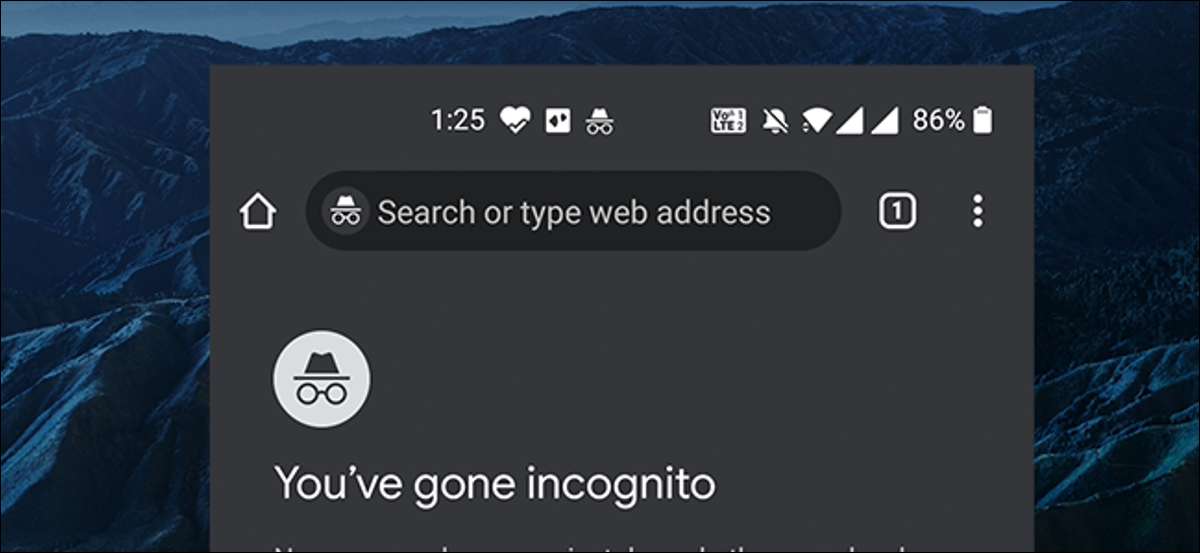
プライバシー上の理由から、ChromeとFirefoxの両方では、Androidのシークレットタブにスクリーンショットをキャプチャさせてください。ただし、これらのブラウザでは、必要に応じて制限を解除できます。これらのブラウザのプライベートタブでスクリーンショットを取得するオプションを切り替える方法は次のとおりです。
シークレットタブでスクリーンショットを撮る
incognitoタブの目的は、閲覧セッションを非公開にすることです。 。あなたや他の誰かがこれらのプライベートタブのスクリーンショットを取ることができれば、あなたのセッションはもうプライベートではありません - シークレットタブの目的を破ります。
ただし、これらのシークレットタブをキャプチャしたい場合があります。 ChromeとFirefoxの両方を使用すると、オプションを実行できるようになった後に、[シークレット]または[プライベートブラウジング]タブのスクリーンショットを取得できます。
関連している: Google ChromeでAndroid用のincognitoモードの使用方法
AndroidのChromeのシークレットタブでスクリーンショットを撮る
Chromeでは、インカウントタブでスクリーンショットを取得するオプションは設定メニューにありませんが、それは見つけることができます フラグメニュー 。 Flagsメニューにはすべてのクロムの実験機能があり、あなたが有効にするつもりはまだ実験的です。
ただし、その機能がクラッシュしたりうまくいかないとは言えません。私たちの経験では、それはちょうど元気に働いた。
このオプションを有効にするには、AndroidデバイスでChromeを起動します。
Chromeが起動すると、アドレスバーをタップします。次のテキストを入力して「Enter」をクリックします。
Chrome:// Flags
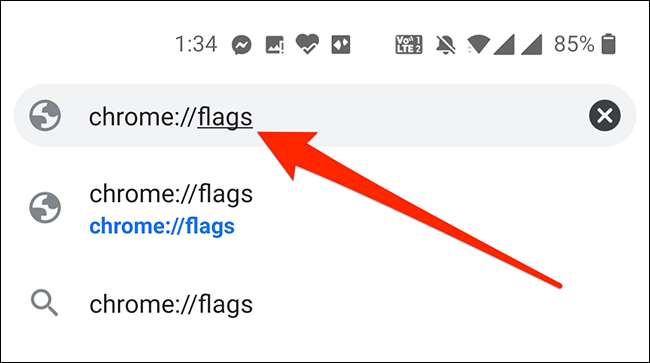
Chromeのフラグ画面が開きます。この画面で、上部の検索ボックスをタップして、「incognitoスクリーンショット」を入力します(引用符なし)。
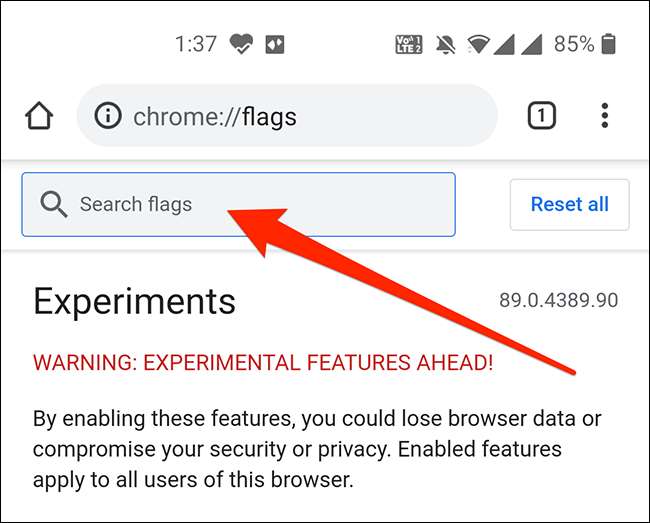
検索結果の「incognitoスクリーンショット」オプションが表示されます。このオプションの下にドロップダウンメニューをタップし、そこから「有効」を選択します。
ノート: このオプションを無効にしたら、このメニューから[無効]を選択します。
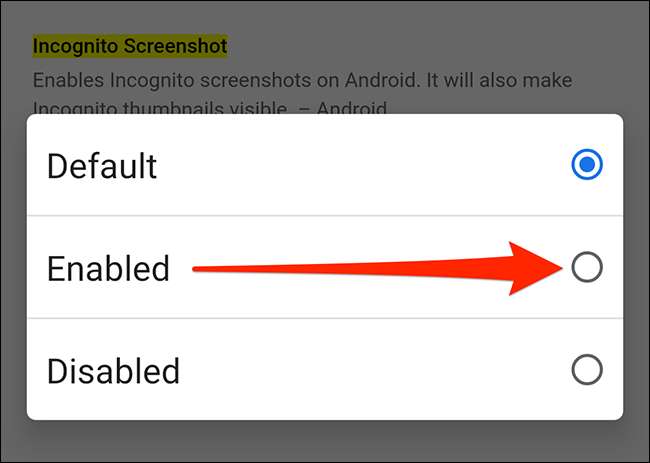
変更を有効にするためにChromeを再起動する必要があります。画面の右下隅にある「Relaunch」をタップして、クロムを再開します。
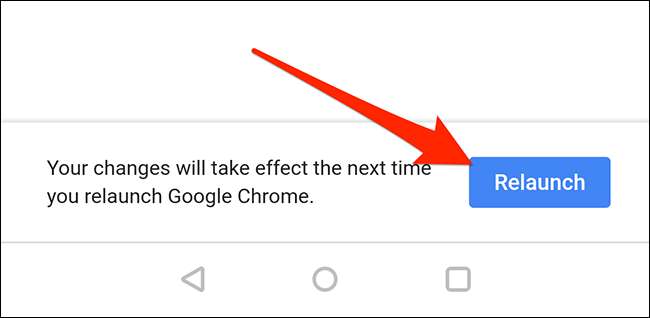
Chromeはあなたがあなたのシークレットタブのスクリーンショットを取ることからあなたに制限されません。
AndroidのFirefoxのプライベートタブでスクリーンショットをキャプチャします
Chromeとは異なり、Firefoxは通常の設定画面でこのオプションを提供します。
このオプションをオンにするには、まずAndroidデバイスでFirefoxを開きます。
Firefoxが開くと、画面の右上隅にあるメニュー(3点)をタップしてから「設定」を選択します。
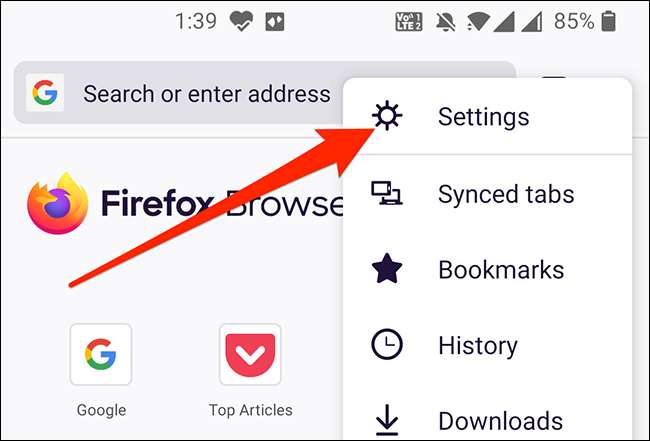
設定でスクロールし、「プライベートブラウジング」をタップします。

「プライベートブラウジングのスクリーンショットを許可する」オプションを切り替えます。
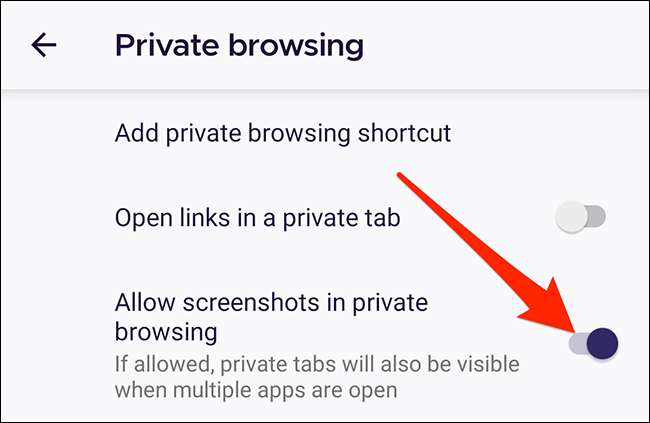
これでFirefoxのプライベートタブでスクリーンショットを取ることができます。
この機能を削除したい場合は、上記のメニューの「プライベートブラウジングのスクリーンショットを許可する」オプションをオフにしてください。
Androidのスクリーンショットを撮ることはすでに簡単でしたが、今、あなたはできます あなたのデバイスの背面をタップしてスクリーンショットを取ります 。あなたがたくさんのスクリーンショットを捕獲するのが好きなら、これはあなたにとって便利なトリックかもしれません。
関連している: あなたのAndroid携帯電話の背面をタップしてスクリーンショットを取る方法







